أقوم بتشغيل Windows 8.1 pro، ومنذ حوالي أسبوعين بدأ النسخ الاحتياطي لصور نظام Windows في الفشل. في كل مرة تصلني الرسالة "حدث فشل في إعداد صورة النسخ الاحتياطي لأحد المجلدات في مجموعة النسخ الاحتياطي. (0x807800C5)" أقوم بتشغيل نسخة احتياطية على محرك أقراص الشبكة الذي يتمتع الكمبيوتر المحمول بوصول كامل إليه. لدي أجهزة أخرى تعمل بنظام التشغيل Windows 8.1 (ليست للمحترفين) تقوم بإنشاء نسخة احتياطية لنفس المكان دون أي مشاكل. بدأ هذا بعد بعض تحديثات Windows الأخيرة. اتصلت بشركة Microsoft وقالوا إنهم لا يدعمون "صورة النسخ الاحتياطي" كجزء من برامجهم.
عندما تفشل الأداة المساعدة للنسخ الاحتياطي والاستعادة، أي الميزة المضمنة للنسخ الاحتياطي للبيانات في الجهاز، في تحضير الصورة الاحتياطية ويظهر جهازك برسالة خطأ، فمن المؤكد أنك تتعامل مع رمز خطأ النسخ الاحتياطي لنظام Windows 0x807800c5. يحدث هذا الخطأ عادةً بسبب التعارض بين المجلدات المتطابقة. عندما يتطابق اثنان من المجلدات، أي الملفات أو الوسائط، فإن هذا سيخلق نزاعًا بشأن التعرف على الصورة التي سيتم إعدادها للنسخ الاحتياطي. تشرح هذه المقالة جميع الحقائق والحلول المتعلقة بإصلاح رمز خطأ النسخ الاحتياطي لنظام Windows 0x807800c5.
عندما يفسد النظام ويفشل في إعداد الصورة الاحتياطية، فذلك لأن رمز خطأ النسخ الاحتياطي لنظام Windows 0x807800c5. تظهر رسالة خطأ على الشاشة، مثل "حدث فشل في تحضير الصورة الاحتياطية لإحدى وحدات التخزين في مجموعة النسخ الاحتياطي. التفاصيل: تم إحباط عملية الإدخال / الإخراج إما بسبب إنهاء مؤشر ترابط أو طلب تطبيق." يظهر هذا الخطأ عادةً عند حدوث نسخ احتياطي للصور أو البيانات المخزنة إما في جهازك (محرك الأقراص الثابتة) أو وحدة التخزين المتصلة بالشبكة. عندما يتم إنشاء النسخة الاحتياطية نفسها مرارًا وتكرارًا، فقد يفشل جهازك في القيام بمحاولة أخرى لأنه موجود بالفعل على الجهاز. تشرح هذه المقالة جميع الأسباب المحتملة جنبًا إلى جنب مع تقنيات الإصلاح السريع لفرز مشكلة رمز خطأ النسخ الاحتياطي لنظام Windows 0x807800c5. فيما يلي الموضوعات التي سيتم مناقشتها بالتفصيل.
الجزء 1: أسباب رمز خطأ النسخ الاحتياطي لـ Windows 0x807800c5
نظرًا للتعارض بين المجلدات المتطابقة، أي النسخ الاحتياطي لصورة النافذة عند تشغيل محفوظات ملف Windows، يتم إنشاء صورة كنسخة احتياطية وحفظها في موقع معين في القرص الصلب. في المحاولة الثانية، نظرًا لأن إنشاء نسخة احتياطية للنظام عادةً ما يكون إجراءً متكررًا، فعندما تصادف أن تنسخ نفس الصورة احتياطيًا وتحاول حفظها في نفس الموقع كما فعلت ربما قبل أسبوع، سيظهر الجهاز خطأ النظام الرسالة ولن يتم تجهيز الصورة للنسخ الاحتياطي. السبب الوحيد وراء ذلك، أن تلك الصورة موجودة بالفعل في النسخة الاحتياطية. وبالتالي، فإن رمز خطأ النسخ الاحتياطي للويندوز 0x807800c5 يرجع الآن إلى ملفات النسخ الاحتياطي القديمة الموجودة في نفس المجلد أو القسم. يقال أنه لا يمكن تخزين / حفظ صورتين (بيانات متطابقة) في مكان واحد كنسخة احتياطية. فيما يلي بعض الأسباب الأخرى للحصول على رمز خطأ النسخ الاحتياطي لنظام Windows 0x807800c5:
- قد تتسبب الملفات التالفة أو إعدادات حماية النظام التالفة في حدوث خطأ 0x807800c5.
- قد يؤدي تعطيل إعداد حماية النظام إلى حدوث خطأ النسخ الاحتياطي هذا.
- عندما لا يمكنك الوصول إلى بيانات النسخ الاحتياطي.
- عندما يقوم النظام بالفعل بتشغيل أمر معالج آخر.
- عندما يكون تنسيق الملف غير مدعوم من قبل إصدار الجهاز.
هذه هي جميع الأسباب المحتملة التي قد تؤدي إلى رمز خطأ النسخ الاحتياطي لنظام ويندوز 0x807800c5.
الجزء 2: كيفية إصلاح فشل النسخ الاحتياطي لنظام Windows في تحضير صورة النسخ الاحتياطي؟
بمجرد معرفة السبب الدقيق وراء التسبب في حدوث رمز خطأ النسخ الاحتياطي لنظام Windows 0x807800c5، فإن الخطوة التالية هي الحصول على حل سريع لحل الخطأ. يشرح هذا الجزء من المقالة 4 من الطرق الفعالة التي يمكن تطبيقها لحل الخطأ 0x807800c5. فيما يلي التفاصيل والخطوات المتبعة في كل منها.
الطريقة 1: احصل على حل آخر للنسخ الاحتياطي للنظام
بدءًا من الطريقة 1، بدون أي ضجة، يمكنك الانتقال إلى برنامج النسخ الاحتياطي لجهة خارجية لحل الخطأ. في هذا الصدد، يعد AOMEI backupper professional أحد أفضل الحلول لتوظيفها. فيما يلي الخطوات التي يجب اتباعها وحل رمز خطأ النسخ الاحتياطي لنظام التشغيل windows 0x807800c5.
الخطوة 1: قم بتنزيل البرنامج وتثبيته على جهازك. قم بتشغيل البرنامج وفي الواجهة الرئيسية، حدد خيار النسخ الاحتياطي الجديد أو ببساطة توجه إلى علامة التبويب الاحتياطية لتحديد خيار النسخ الاحتياطي للنظام.

الخطوة 2: حدد موقع هدف النسخ الاحتياطي المحدد. ستشمل هذه العملية استعادة النظام بالكامل تلقائيًا.

الخطوه 3: تحقق من جميع المعلومات المعروضة على الشاشة وانقر فوق بدء النسخ الاحتياطي للمتابعة.

بمجرد اكتمال النسخ الاحتياطي، سيقوم البرنامج بتعيين اسم مجلد جديد لتجنب أي تعارض مماثل للمجلد قد يؤدي إلى رمز خطأ النسخ الاحتياطي لنظام Windows 0x807800c5.
الطريقة 2: إعادة تسمية مجلد النسخ الاحتياطي القديم
هناك طريقة أخرى للتعامل مع رمز خطأ النسخ الاحتياطي للويندوز 0x807800c5 وهي إعادة تسمية مجلد النسخ الاحتياطي القديم، لذلك عند إنشاء نسخة احتياطية جديدة لنفس المجلد، قد لا يظهر أي تعارض مماثل في المجلد. فيما يلي الخطوات التي يمكنك من خلالها إعادة تسمية مجلدات النسخ الاحتياطي القديمة.
الخطوة 1: توجه نحو قائمة النافذة الرئيسية وحدد خيار لوحة التحكم. في لوحة التحكم، حدد خيار محفوظات الملف.
الخطوة 2: في القائمة المنسدلة لمحفوظات الملفات، عليك الآن تحديد خيار النسخ الاحتياطي والاستعادة. سيؤدي ذلك إلى الموقع حيث يتم تخزين جميع البيانات (الصور) التي تم نسخها احتياطيًا. يجب عليك البحث عن مجلد يسمى Windows Image Backup.
الخطوه 3: انقر بزر الماوس الأيمن على المجلد وفي القائمة المنسدلة، حدد خيار إعادة التسمية لتعيين اسم مناسب آخر للمجلد لتجنب رمز خطأ النسخ الاحتياطي لنظام Windows 0x807800c5.
الطريقة 3: إعادة إنشاء قسم جديد أو تهيئة محرك أقراص للنسخ الاحتياطي لنظام Windows
إذا لم تنجح كلتا الطريقتين المذكورتين أعلاه من أجلك، فإن الحل التالي المحتمل لتجنب رمز خطأ النسخ الاحتياطي لنظام Windows 0x807800c5 يمكن أن يكون إعادة إنشاء قسم جديد أو محرك تنسيق للنسخ الاحتياطي لنظام Windows. في حالة تلف المجلد الوجهة أو محرك الأقراص الخارجي وتعذر الوصول إليه، لا يمكن لجهازك إكمال عملية النسخ الاحتياطي. في هذه الحالة، كل ما يمكنك فعله هو إنشاء مجلد أو قسم منفصل لحفظ بيانات النسخ الاحتياطي. هناك طريقة أخرى وهي تهيئة USB أو محرك الأقراص الخارجي لإصلاح التلف.
الطريقة 4: احذف نقطة استعادة النظام السابقة وقم بتشغيل حماية نظام Windows
الطريقة الأخيرة التي يمكن تطبيقها لحل رمز خطأ النسخ الاحتياطي لـ windows 0x807800c5 هي حذف نقطة استعادة النظام السابقة وتشغيل حماية نظام windows المعلقة. فيما يلي الخطوات التي يجب اتباعها:
الخطوة 1: ابدأ العملية بالضغط على Win + S لبدء موجه الأوامر. في مربع الحوار، اكتب النظام، وفي الخيارات حدد خيار النظام.
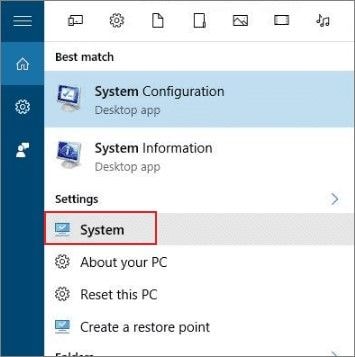
الخطوة 2: في القائمة المنسدلة للنظام، عليك بعد ذلك تحديد خيار حماية النظام. ستظهر نافذة جديدة تحتوي على قائمة بالخيارات التي يتعين عليك من خلالها النقر فوق خيار التهيئة. الآن حدد خيار تعطيل حماية النظام.
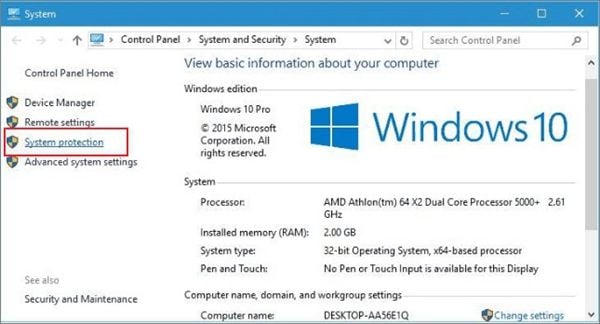
الخطوه 3: هنا يمكنك حذف نقاط استعادة النظام الموجودة بالفعل. انقر فوق حذف للمتابعة.
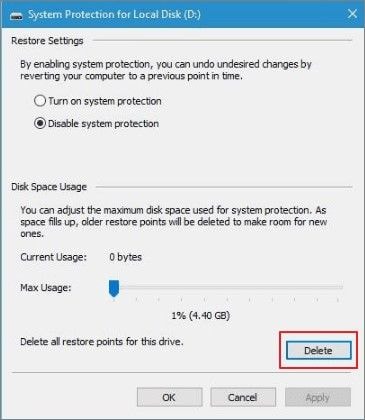
الخطوة 4: بمجرد الحذف، يجب عليك تكرار الخطوتين 1 و 2. سيؤدي ذلك إلى نفس النافذة مرة أخرى. بالنسبة إلى الآن، يجب عليك تحديد المربع، أي تشغيل حماية النظام. انقر فوق موافق لإكمال العملية. أعد تشغيل جهازك وستعمل آلية النسخ الاحتياطي بدقة.
ومن ثم، كانت هذه المقالة تدور حول رمز خطأ النسخ الاحتياطي لنظام التشغيل windows 0x807800c5. هنا يتم سرد جميع أسباب الخطأ وشرحها بالتفصيل. في معظم الأوقات، قد يؤدي تعارض المجلد المتطابق إلى حدوث هذا الخطأ، أي عندما تحاول إنشاء نسخة احتياطية من مجلد موجود بالفعل. في هذه المقالة، يتم شرح أربع من الطرق المحتملة جنبًا إلى جنب مع الإجراء التدريجي لاستبعاد خطأ النسخ الاحتياطي وإنشاء نسخ احتياطية جديدة بسهولة. في المرة القادمة التي تواجه فيها رمز خطأ النسخ الاحتياطي للويندوز 0x807800c5، فأنت تعرف بالضبط الطريقة التي يجب تطبيقها لاستبعاد الخطأ.

Khalid Abdullahi
contributor Editor
Generally rated4.5(105participated)